「オリジナルデザインって難しそう」
「デザインなんてしたことがない」
そんな方もご安心ください!
当店のデザインツールなら
簡単にオリジナルグッズのデザインが作れます☆
 信長店長
信長店長スマホでも簡単にできます♪
今回はそんなデザインツールの
スタンプの貼付け&編集方法をお伝えしていきますね。
画像の貼付け方法はこちら↓
「デザインツールの使い方①」
文字の挿入方法はこちら↓
「デザインツールの使い方②」
目次
スタンプの貼り付け方
STEP
「スタンプ」をクリックする
デザインツールを開き、右下の「スタンプ」をクリックします。
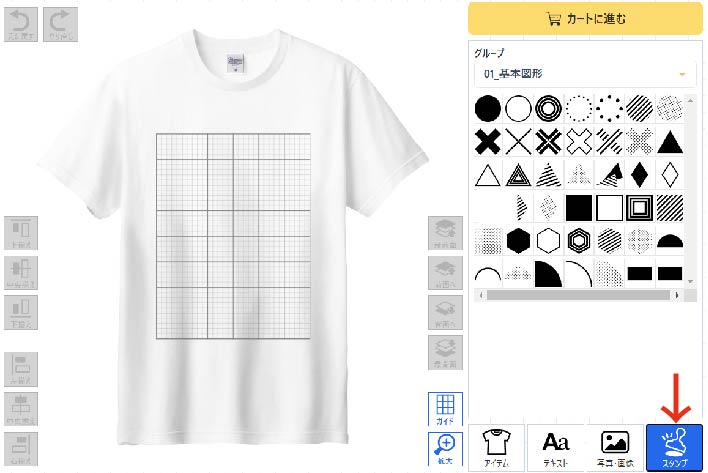
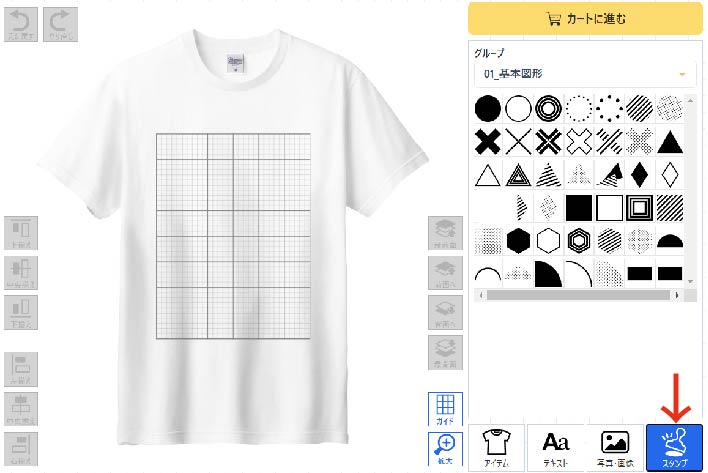
STEP
好きなスタンプを選ぶ
スタンプグループの横にある「▼」をクリックします。
気になるグループをクリックし、
表示されたスタンプの中からお好きなものを選択してください。
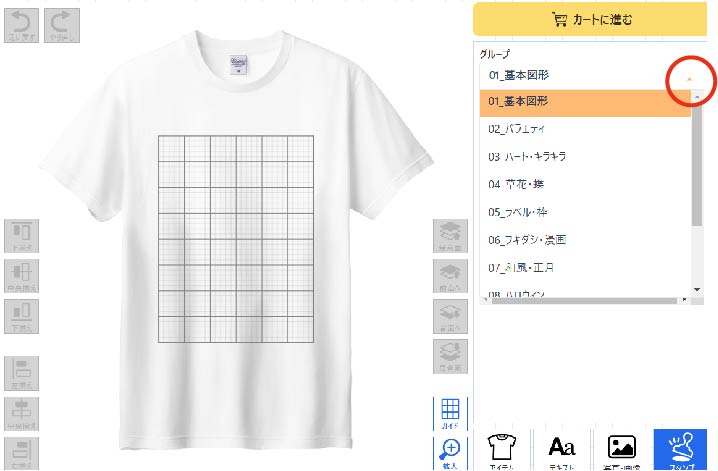
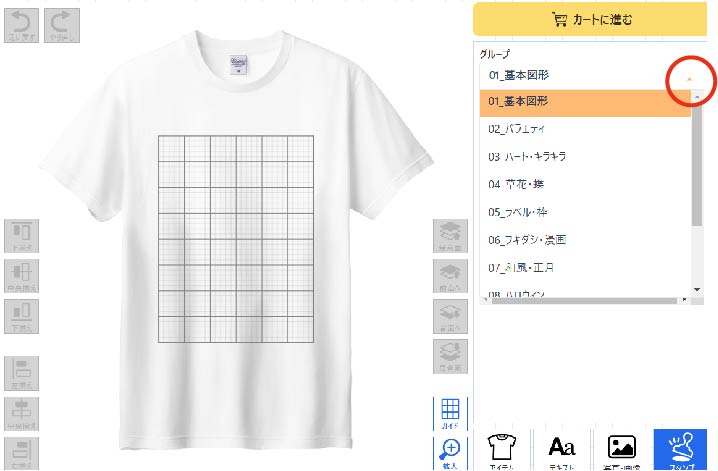
STEP
スタンプが貼付けられる
選択したスタンプがガイド内に表示されます。
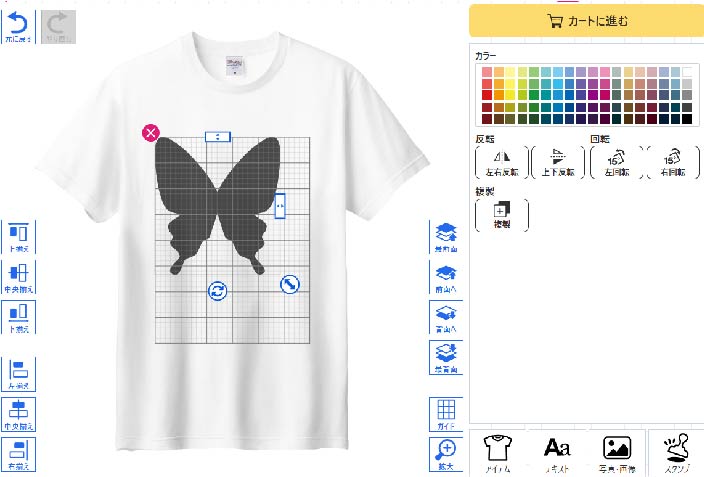
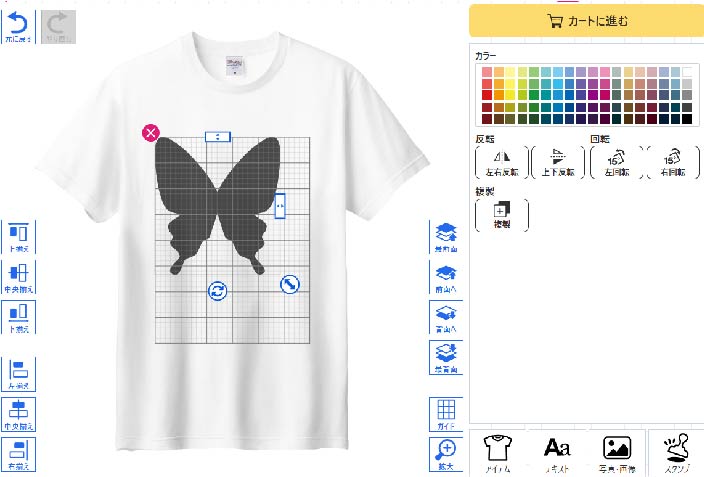
スタンプの編集方法
色を変える
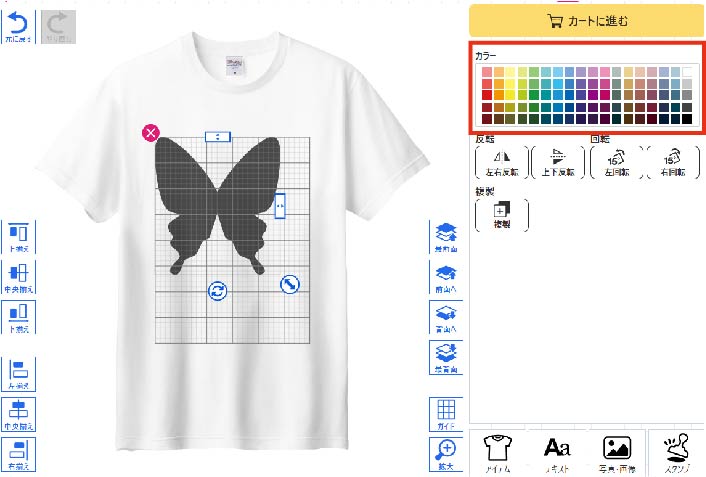
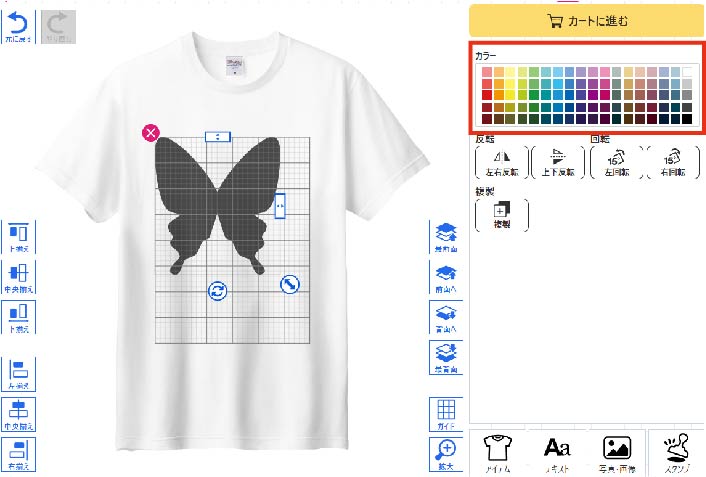
スタンプを選択すると、
右側にカラーが表示されます。
その中からお好きなカラーを選択すると
スタンプの色が変わります。
サイズを変える
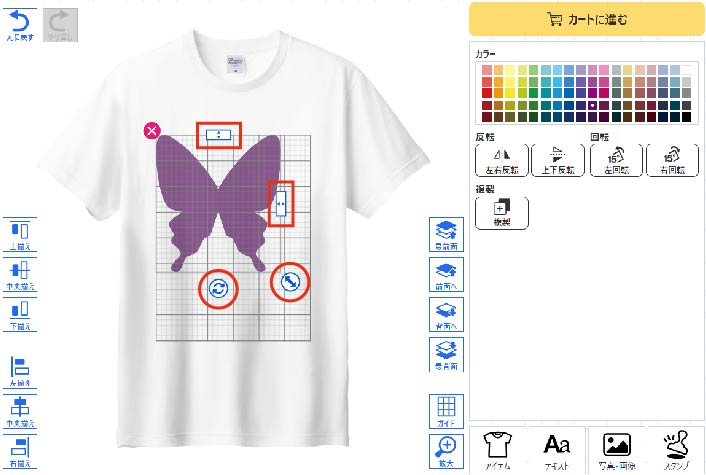
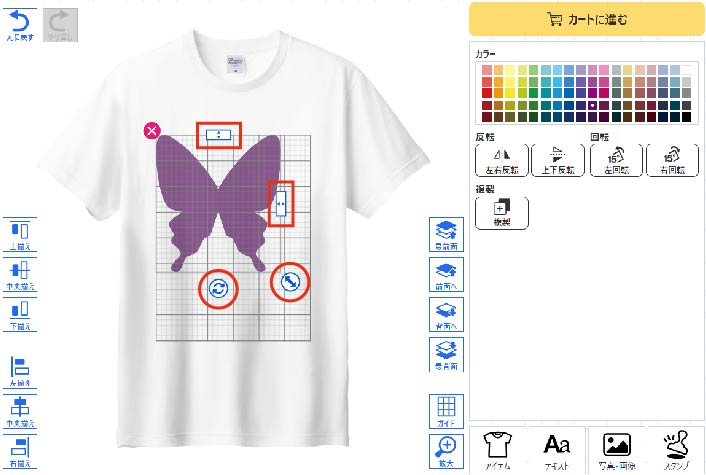
スタンプの周りに表示されている
⇔マークをクリックしたまま動かすと、
スタンプ全体を拡大・縮小できます。
四角い枠を引っ張ると、
縦または横に拡大・縮小できます。
回転マークを引っ張ると、
360度好きな角度に回転できます。


右側にあるボタンを使うと、
・反転
・15度ずつ回転
・複製
ができます。
移動させる
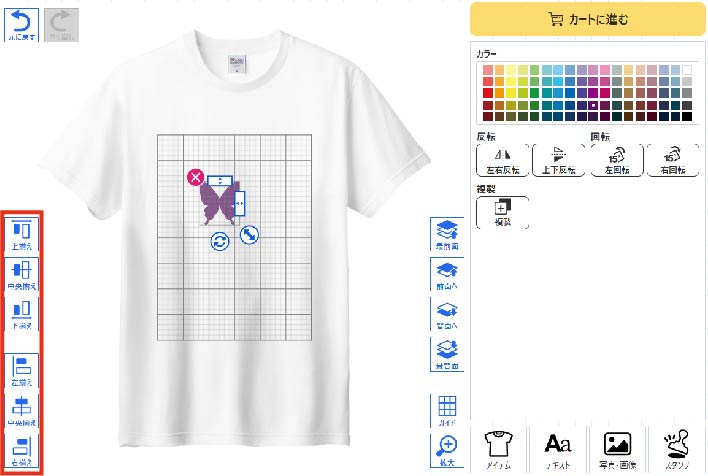
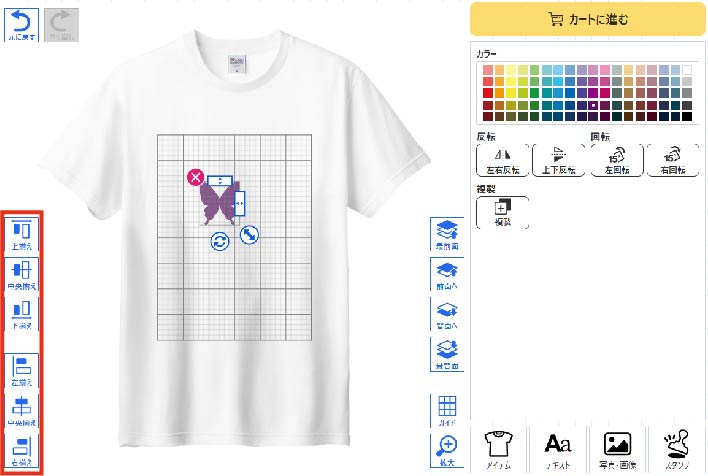
スタンプをクリックしたまま動かすと
好きな場所に移動させることができます。
スタンプを中心に置きたい場合は
左下にある揃えボタンを利用すると便利です。



スタンプに画像やテキストを組み合わせると
よりオリジナリティのあるデザインが作れます♪
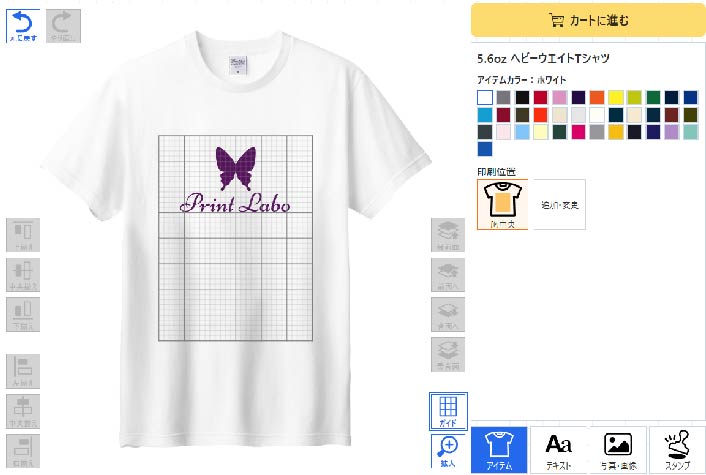
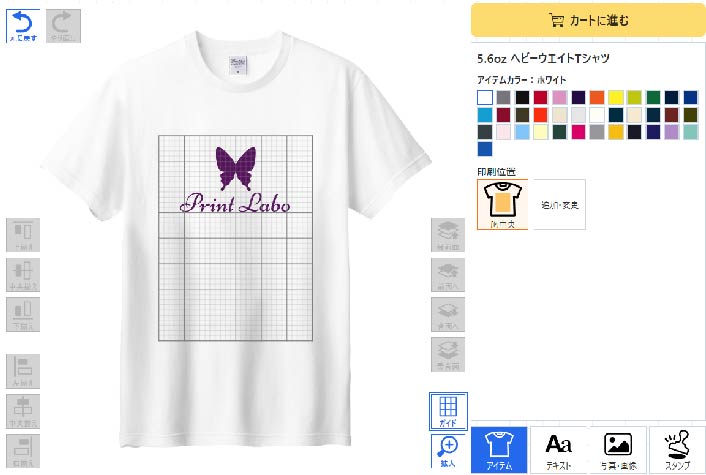
デザインツールの使用やお見積りは
商品ページから無料でできます!
ぜひ試してみてくださいね^^
☆ご注文はこちら☆
